App-Icons unter iOS 18 an den Dark Mode anpassen
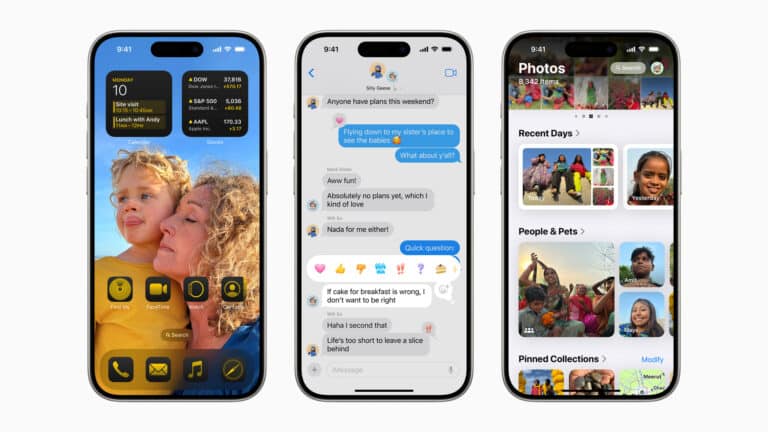
iOS 18 bringt die größten Anpassungs-Neuerungen aller bisherigen Updates auf das iPhone. Eine davon ist, dass ihr die App-Icons dem Hell- oder Dunkelmodus angleichen könnt. Wie das geht, zeigen wir euch in diesem Artikel.
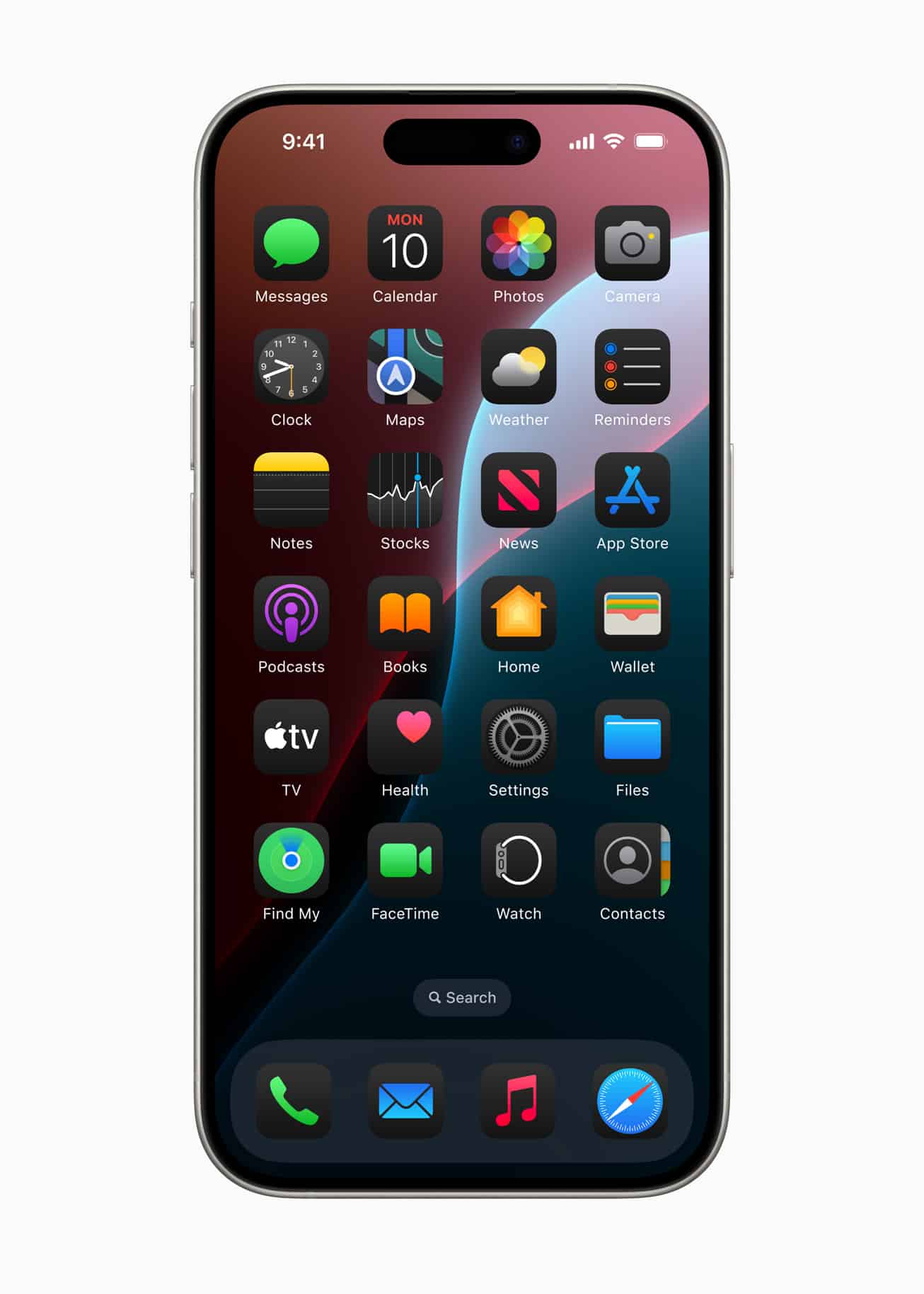
So sehen die dunklen App-Icons unter iOS 18 aus, Quelle: Apple Newsroom
Seit iOS 13 gibt es nun den Dark Mode, er feiert in diesem Jahr seinen fünften Geburtstag auf dem iPhone. Mit iOS 18 gibt euch Apple die Möglichkeit, auch die App Icons entsprechend den dunklen Systemeinstellungen anzupassen. Eine Einstellung sieht vor, dass sich die Anwendungen automatisch entsprechend dem Hell- oder Dunkelmodus einfärbt, ohne, dass ihr dafür aktiv werden müsst.
Widgets und App Icons werden dunkel
Im Dark Mode werden Widgets schon länger angepasst, nun kommen auch die App Icons dazu. Um das einzustellen, müsst ihr wie folgt vorgehen:
- Haltet eine freie Stelle auf dem Homescreen gedrückt
- Tippt auf Bearbeiten oben links
- Tippt auf Anpassen
- Hier habt ihr die Wahl zwischen Automatisch, Hell, Dunkel oder Eingefärbt.
- Wählt ihr Dunkel oder Eingefärbt erscheint links ein Sonnen-Symbol. Darüber könnt ihr eine Vorschau auf die gewählten App-Farben bekommen.
In der bisherigen frühen Beta-Phase werden nur Apples eigene Apps verdunkelt. Es bleibt zu hoffen, dass andere App-Entwickler möglichst schnell nachziehen und ein dunkles App Icon zur Verfügung stellen. Die Einstellungen werden im Übrigen auch für iPadOS 18 verfügbar sein.
Nutzt ihr regelmäßig den Dark Mode? Werdet ihr eure Apps entsprechend einfärben? Lasst es uns in den Kommentaren wissen.
-----
Willst du keine News mehr verpassen? Dann folge uns auf Twitter oder werde Fan auf Facebook. Du kannst natürlich in Ergänzung unsere iPhone und iPad-App mit Push-Benachrichtigungen hier kostenlos laden.
 1 Kommentar zu dem Artikel "App-Icons unter iOS 18 an den Dark Mode anpassen"
1 Kommentar zu dem Artikel "App-Icons unter iOS 18 an den Dark Mode anpassen"

-
Alex 25. Juni 2024 um 12:07 Uhr ·…“Wählt ihr Dunkel oder Eingefärbt erscheint links ein Sonnen-Symbol. Darüber könnt ihr eine Vorschau auf die gewählten App-Farben bekommen…“ Das ist aber keine Vorschau, sondern damit kann man das Hintergrundbild verdunkeln. Sobald man auf Dunkel oder Eingefärbt wählt, werden sofort die Symbole geändert, ohne eine Vorschau.
iLike 0






